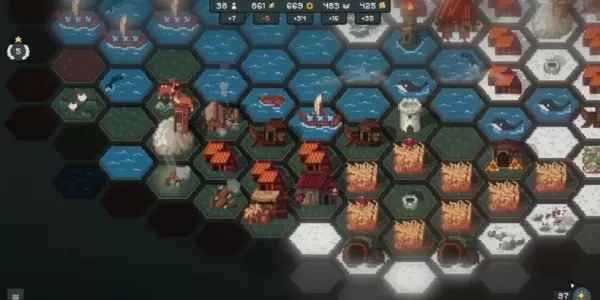モダンなゲームは、DirectX 11とDirectX 12の両方のオプションの両方を頻繁に提供していますが、 Readyかどうかも例外ではありません。この選択は、特に技術に精通していないプレーヤーにとって、混乱を招く可能性があります。 DirectX 12はより新しく、 *潜在的に *パフォーマンスが向上しますが、DirectX 11は安定性で知られています。それで、あなたはどちらを選ぶべきですか?
DirectX 11およびDirectx 12:簡単な説明
DirectX 11およびDirectx 12を、コンピューターとゲームの間の翻訳者として考えてください。 GPUがゲームのビジュアルをレンダリングするのに役立ちます。 DirectX 11は、開発者が実装する方が簡単です。ただし、CPUとGPUの可能性を十分に活用することはなく、パフォーマンスが低下する可能性があります。一方、DirectX 12は、システムのリソースをより効率的で、より適切に活用し、パフォーマンスを改善するための最適化オプションを開発者に提供します。トレードオフは、開発者の複雑さを高めます。
DirectX 11またはDirectx 12準備ができているかどうか?
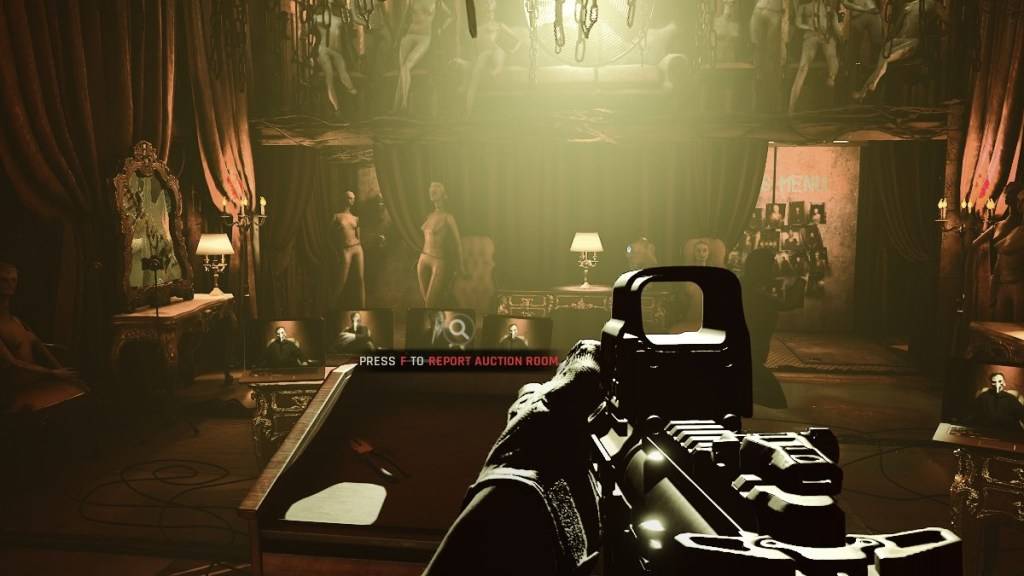
ただし、DirectX 12は古いシステムに理想的ではありません。古いハードウェアでは、不安定性を引き起こし、パフォーマンスを低下させる可能性があります。古いPCをお持ちの場合は、より安定したDirectX 11に固執することをお勧めします。
要するに、現代のシステム?パフォーマンスが向上する可能性があるため、DirectX 12をお試しください。古いシステム?安定性については、DirectX11を選択します。
関連:準備ができているかどうかにかかわらず、すべてのソフト目標、リスト
レンダリングモードを準備するかどうかを設定します
通常、Steamを介してゲームを開始するときに、レンダリングモード(DX11またはDX12)を選択します。ウィンドウが表示され、選択するように促します。新しいPCのDX12、古いPCのDX11を選択します。
このウィンドウが表示されない場合は、次の手順に従います。
- Steamライブラリで右クリックしているかどうかを右クリックして、「プロパティ」を選択します。
- 「一般」タブに移動します。
- 「起動オプション」フィールドで、好みに応じて
-dx11または-dx12いずれかを入力します。
それでおしまい!これで、準備ができているか、体験していないために最適なレンダリングモードを選択する準備ができました。
準備が整っているかどうかはPCで利用できます。